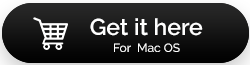Melhor ferramenta de remoção de adware para Mac em 2022
Publicados: 2021-07-05Por que você deve remover o adware do Mac? Muito possivelmente, porque pode causar sérios danos aos seus arquivos ou até mesmo tornar seu Mac inoperante. Mas, deixe-nos dizer-lhe que a resposta a esta pergunta não é tão simples. Nem todo software ou item que aparece do nada pode causar danos ao seu Mac, tendo dito que até mesmo itens pequenos e inofensivos são capazes de causar estragos no seu Mac.
Neste blog, tentaremos descobrir o que é ruim e o que não é – mais especificamente, analisaremos quando remover adware no Mac, formas manuais de limpeza de adware e veremos como você pode remover adware usando um adware ferramenta de remoção para Mac.
O que é Adware Mac?
Adware compreende dois termos – propaganda e software. Assim, o adware é um software de suporte de propaganda cujo objetivo básico é gerar receita para o desenvolvedor. Um criador pode ser pago na forma de pagamento por clique, pagamento por visualização ou até pagamento por instalação
O adware aparece principalmente na forma de anúncios pop-up na tela do seu Mac e pode causar muita irritação, especialmente se interromper sua interação com um aplicativo.
De uma perspectiva mais ampla, existem dois tipos de adware – os legítimos e os enganosos. Este último também é conhecido como PUPs ou programas potencialmente indesejados.
Quando o Adware no Mac pode representar um grave perigo
Como Ian Davis, pesquisador sênior de ameaças da BlackBerry afirma: “Historicamente, as ameaças do MacOS concentravam-se principalmente em adware e downloaders trojanizados de software conhecido” [1] e o adware, embora menos letal que o malware, ainda engana os usuários de Mac e representa uma ameaça. A questão é quando você deve estar em guarda e tomar as medidas necessárias para remover o adware do Mac.
- Se um anúncio em um site legítimo leva você a sites questionáveis
- Além do acima, a homenagem do seu navegador foi substituída. Isso deve tocar imediatamente um sino
- O software que você instalou foi empacotado com aplicativos que você não queria e agora estão interferindo nas operações do seu Mac (cuidado, pode ser um vírus, spyware, ransomware ou malware)
- Alguns adwares podem injetar PUPs que se disfarçam de keyloggers que podem rastrear seus pressionamentos de tecla ou atividades online
- Se o aplicativo que você instalou deixou seu Mac lento
Como remover adware do Mac?
De preferência, você deve deixar a tarefa de remover adware do Mac para um limpador de adware Mac dedicado, pois essas ferramentas de remoção de adware para Mac são desenvolvidas por especialistas. Eles têm funcionalidades e algoritmos embutidos com a ajuda dos quais podem rastrear e remover rapidamente adware e outros conteúdos maliciosos em pouco tempo.
Dito isto, conhecer as dicas e truques manuais para remover adware do Mac pode ajudá-lo a manter o Mac em boa forma a longo prazo. Discutiremos essas maneiras mais tarde no blog.
(i) Melhores ferramentas de remoção de adware para Mac
É sempre uma decisão sábia deixar a tarefa de remoção de adware do seu Mac para uma ferramenta especializada. Então, aqui estão alguns dos melhores limpadores de adware para Mac –
1. Limpe MyMac X
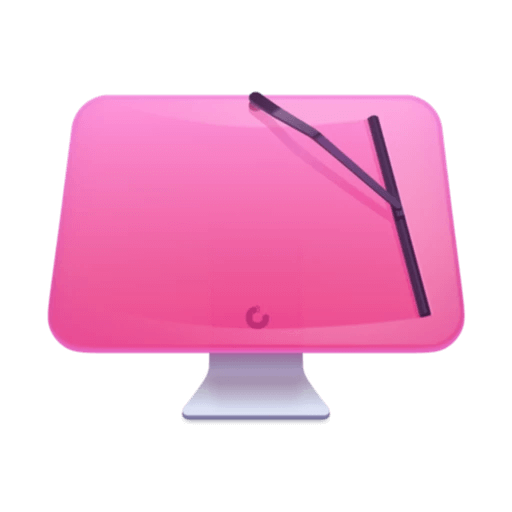
CleanMyMac X é um aplicativo eficiente que ajuda a remover todos os tipos de ameaças potenciais e scripts de anúncios ocultos. Caso o Adware no seu Mac seja uma ameaça de qualquer tipo, o CleanMyMac X vestiu o chapéu da ferramenta de remoção de adware para Mac.
Tudo em um pacote que contém uma variedade de ferramentas
Bloqueia adware malicioso e quaisquer outros vírus ou pop-ups
Não consome muita CPU
Limpa o Mac com um clique
Remove lixo oculto, arquivos temporários e aplicativos em segundo plano indesejados
Destrua arquivos de uma maneira que ninguém possa acessar esses arquivos novamente
Otimiza o armazenamento
A versão gratuita limpa 500 MB de lixo
Você pode achar algumas ferramentas desnecessárias
Leia a revisão completa sobre CleanMyMacX
2. iObit MacBooster 8

Este limpador de adware para Mac é fiel ao seu nome, ele aumenta o desempenho do seu Mac várias vezes, ajudando seu Mac a se livrar de tudo o que ocupa um espaço precioso. Pode ser arquivos grandes, duplicatas ou quaisquer outros itens.
Verifica profundamente o seu Mac
Remove todos os tipos de conteúdo malicioso, como spyware, adware e vírus

Limpa mais de 20 arquivos inúteis
Ótimo para usuários com disco rígido SSD menor
O turbo boost ajuda a otimizar o espaço em disco e até mesmo corrige vários problemas de permissão de disco
Remove arquivos grandes para liberar espaço de armazenamento no Mac
Falta segurança em tempo real
Você pode achar alguns alertas ainda mais assustadores
Clique aqui para baixar o MacBooster 8
Aqui está uma análise de dentro para fora do iObit MacBooster 8
3. Intego VirusBarrier
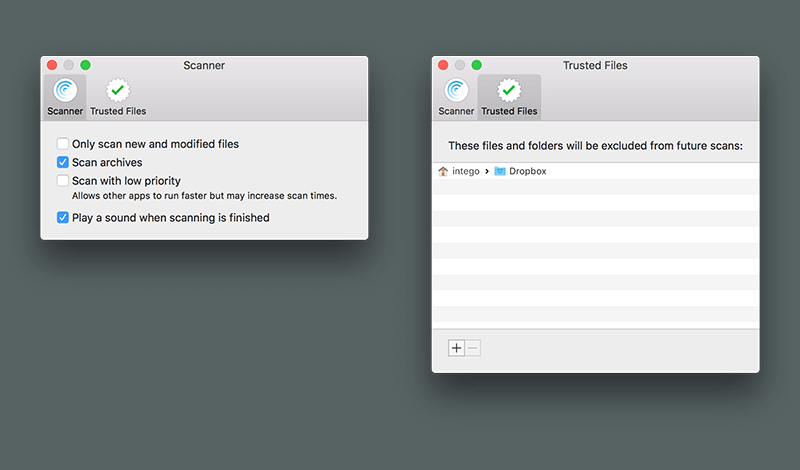
O VirusBarrier Scanner da Intego foi projetado principalmente para remover todos os tipos de vírus do seu Mac. tendo dito que não trata o adware malicioso de forma diferente.
Oferece a melhor proteção contra malware
Contém NetBarrier que oferece um firewall para usuários avançados
Elimina com eficiência os anúncios em sites
Dá-lhe a facilidade de fazer backup de arquivos
Localizador de arquivos duplicados
Nenhum plug-in de navegador nativo
Não coloca automaticamente em quarentena ou exclui arquivos maliciosos
Baixar Intego VirusBarrier
4. Ferramenta de Remoção de Adware Bitdefender
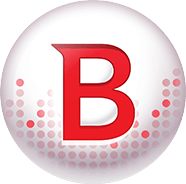
Esta ferramenta de remoção de adware para Mac ajuda rapidamente o seu Mac a se livrar de qualquer adware malicioso. É simples e não interfere no funcionamento do seu Mac. A melhor parte é que é gratuito e pode eliminar facilmente programas sequestradores, plugins maliciosos e complementos prejudiciais do seu Mac.
Disponível sem custo
Interface fácil de usar e envolvente
Lida e remove malware e adware com facilidade
Fácil de instalar
O adware que ele identifica pode ser restrito a Genio e Vsearch
Baixe a Ferramenta de Remoção de Adware Bitdefender
(ii) Maneiras Manuais de Remover Adware do Mac
1. Com a ajuda do Finder
Se houver um aplicativo ou aplicativos que não foram contabilizados, aplicativos que vieram junto com outro aplicativo, é hora de jogá-los fora, e veja como:
1. Abra o Finder
2. No painel esquerdo, clique em Aplicativos
3. Procure por aplicativos que você não conhecia e que estejam deixando seu Mac lento
4. Clique com o botão direito nele e mova para a lixeira
5. Agora vá para o seu dock, clique com o botão direito do mouse na lixeira e clique em Esvaziar lixeira
2. Use o Monitor de Atividade
Você pode usar o monitor de atividade para se livrar de adware malicioso. Por isso -
1. Abra o Monitor de Atividade digitando seu nome no Launchpad
2. Localize o aplicativo malicioso que pode ter trazido o adware malicioso incluído
3. Clique no ícone X
3. Desativar extensões injustificadas
Se você não reconhecer uma extensão ou se uma extensão apareceu recentemente após a instalação de um aplicativo, você deve removê-la imediatamente. Agora, as etapas podem ser ligeiramente diferentes com base no navegador que você está usando. Então, se você estiver usando o Safari –
1. Abrir Preferências
2. Vá para Extensões
3. Selecione uma extensão que você não conhece e desinstale-a
Para usuários do Chrome –
1. Digite chrome://extensions na barra de pesquisa
2. Localize extensões desconhecidas e clique em Remover
Empacotando
Sua estratégia de remoção de adware deve consistir em usar uma ferramenta de remoção de adware para Mac e, ao lado, você também deve exercitar as maneiras simples mencionadas acima para remover adware do seu Mac. Se o blog foi útil, dê um joinha e para mais conteúdo de tecnologia, continue lendo Tweak Library. Você também pode nos encontrar no YouTube, Facebook, Twitter, Pinterest, Flipboard e Tumblr.
Link de referência:
[1] https://beta.darkreading.com/endpoint/mac-attackers-remain-focused-mainly-on-adware-fooling-users.